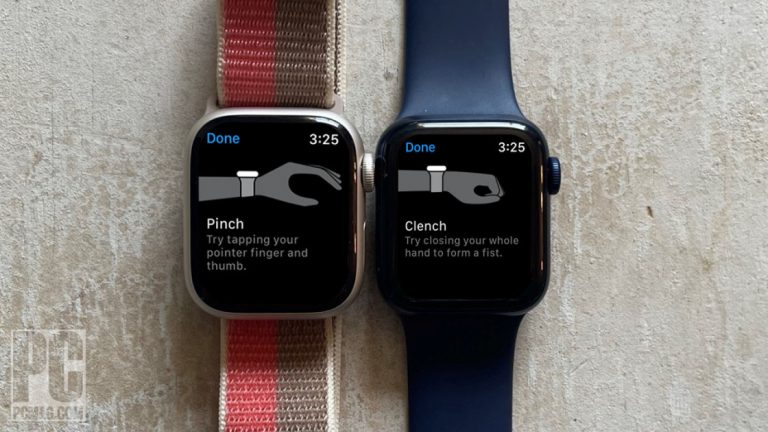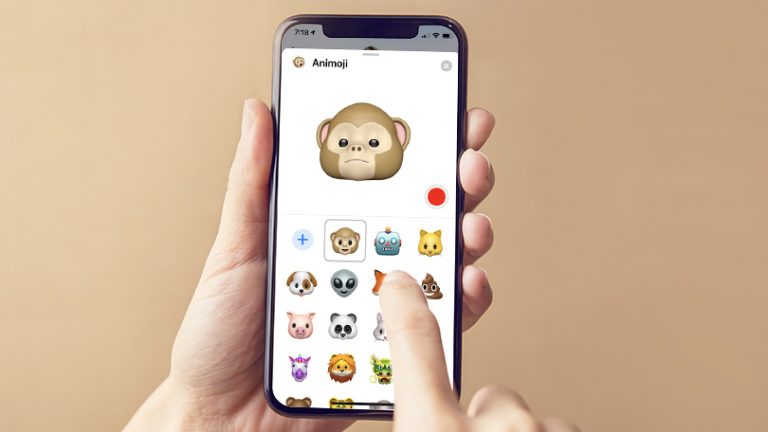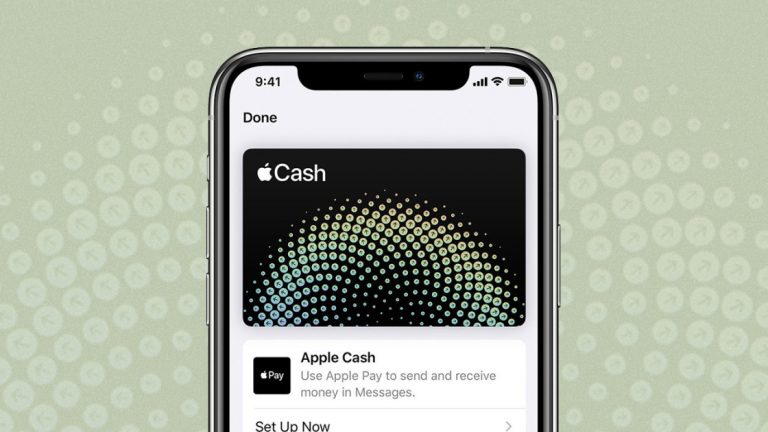Полное руководство: как использовать приложение Starlink
Приложение Starlink незаменимо для пользователей Starlink по одной понятной причине: оно нужно вам при размещении и настройке тарелки. Но приложение Starlink полезно не только для первоначальной настройки, оно содержит инструменты для мониторинга состояния вашей сети, проведения тестов скорости, управления устройствами и контентом в вашей домашней сети и многого другого.
Давайте ознакомимся с функциями и возможностями приложения Starlink. Используя мою учетную запись и приложение на моем телефоне Android, мы познакомимся с незаменимыми функциями, а также обсудим, как использовать более продвинутые возможности приложения Starlink. И не беспокойтесь, если вы используете iPhone, потому что версия приложения для iOS практически идентична для двух экосистем.
Что такое приложение Starlink?
В дополнение к физической тарелке и маршрутизатору, которые вы получите в стартовом пакете оборудования Starlink, есть приложение Starlink. Доступно на обоих Магазин Google Play(Открывается в новом окне) для Android и Apple App Store(Открывается в новом окне) для устройств iOS это приложение является вашим центром управления Starlink.

Приложение Starlink в магазине Google Play (Источник: Starlink/Google)
Здесь вы сможете создать свою учетную запись, получить пошаговую помощь при настройке тарелки и получить доступ к ресурсам, которые SpaceX не предоставляет обычной публике на своем веб-сайте, таким как возможность покупать аксессуары Starlink и проверьте выставление счетов по вашему счету.
Хотите получить доступ к тем же параметрам на своем настольном ПК? В своем браузере вы можете получить доступ к приложению Starlink, перейдя в http://192.168.100.1(Откроется в новом окне) или dishy.starlink.com(Откроется в новом окне), что даст вам браузерную версию приложения. Тем не менее, материалы поддержки Starlink сообщают пользователям, что приложение для телефона обновляется чаще, поэтому версия для браузера может не иметь всех функций, которые вы видите здесь.
Мобильное приложение имеет еще одно большое преимущество перед браузерной версией: вы можете получить удаленный доступ практически ко всем функциям, что позволяет вам контролировать свою сеть и настраивать параметры из любого места. Просто следите за такими действиями, как перезагрузка маршрутизатора или хранение тарелки Starlink (о чем мы поговорим позже) — вы можете делать это удаленно, но для запуска резервного копирования может потребоваться подключение к маршрутизатору Starlink через Wi-Fi.
Главный экран и онлайн-статус: работает ли ваш сервис?
Главный экран приложения предлагает меню выбора, а также анимированную тарелку и маршрутизатор Starlink, показывающие, подключена ли ваша система Starlink к сети или нет.

Главное меню приложения Starlink (Источник: Брайан Вестовер/Starlink)
Это простое изображение на самом деле довольно информативно — если ваша тарелка потеряет связь или между тарелкой и маршрутизатором произойдет сбой, изображение изменится, чтобы указать на это.
И, если вам скучно, вы можете повернуть тарелку и маршрутизатор. Вместо статического изображения это 3D-модель, которую вы можете немного повернуть.
Профиль учетной записи: счета, справка и новое снаряжение
В правом верхнем углу главной страницы приложения находится значок пользователя, который откроет информацию о вашей учетной записи. Это дает вам единое место для просмотра настроек вашей учетной записи и плана, проверки прошлых и текущих выписок по учетной записи, проверки сообщений службы поддержки клиентов Starlink и покупки официальных аксессуаров Starlink.

Учетная запись Starlink и профиль пользователя (Фото: Брайан Вестовер/Starlink)
Статистика: как работает ваш сервис?
Первый пункт в этом меню — Сетевая статистика. Здесь вы можете просмотреть несколько ключевых статистических данных о производительности, измеряя согласованность сети, задержку и пропускную способность. Вот что вы сможете проверить:
Время безотказной работы — насколько постоянна связь Starlink от момента к моменту.
Задержка — измеряет время, необходимое для передачи данных из вашей системы через вашу сеть в Интернет и обратно, измеряя время всего пути туда и обратно.
Пропускная способность — измеряет, сколько данных загружается или выгружается по вашей сети.

Отслеживайте производительность сети с помощью приложения Starlink. (Источник: Брайан Вестовер/Starlink)
Но это больше, чем набор красивых диаграмм, поскольку вы также можете выявлять аномалии в производительности, отслеживать сбои и просматривать историю сети, чтобы увидеть, является ли текущая проблема новой или частью текущей проблемы.
Сеть: кто использует ваш Starlink?
В разделе «Сеть» вы сможете сразу увидеть каждое устройство, подключенное к вашей домашней сети, от смартфонов и телевизоров до ноутбуков и настольных компьютеров. (Мое собственное домашнее хозяйство немного необычно, так как я также тестирую несколько ноутбуков в своем домашнем офисе, добавляя еще несколько устройств к тому, что мы с семьей регулярно подключаем для личного использования.)

Посмотрите, какие устройства есть в вашей сети. (Источник: Брайан Вестовер/Starlink)
Это особенно полезно для поиска нежелательных устройств в вашей сети (например, соседа, который однажды получил ваш пароль и с тех пор продолжает подключаться к Wi-Fi) или просто для просмотра устройств, которые вы не учли, когда обдумывали свои потребности в пропускной способности.
Препятствия: ясное небо?
Если вы правильно настроили тарелку, между поверхностью тарелки и небом не должно быть ничего, что обеспечивает четкий обзор спутников, летающих над головой. Но учитывая недели или месяцы, которые могут пройти после установки, может возникнуть любое количество препятствий, от растущих деревьев до гнездящихся животных.

Проверьте, не мешает ли тарелка, не вставая с удобного дивана. (Источник: Брайан Вестовер/Starlink)
На приведенном выше рисунке показана способность тарелки связываться со спутниками над головой, показывая сине-красный купол над поверхностью тарелки. Синий цвет обозначает четкие, беспрепятственные обзоры, а красный выделяет все, что блокирует тарелку. В сочетании с удобными направлениями компаса вы сможете быстро диагностировать любые проблемы, вызванные нежелательными препятствиями.
И, если вам нужна дополнительная помощь, есть режим камеры, который позволяет вам использовать камеру телефона на высоте тарелки, чтобы сделать визуальный обзор всего поля зрения тарелки, поэтому вы можете быть уверены, что и вы, и ваша тарелка видите как можно больше спутников.
Тест скорости: какова ваша производительность Starlink сейчас?
Если вы хотите узнать, какова скорость вашей сети прямо в эту минуту, вы также можете запустить тест скорости прямо в приложении. График спидометра будет увеличиваться по мере начала теста, и когда все будет сделано, вы получите отчет о скорости загрузки и выгрузки и задержке, предлагаемой в вашей сети и на устройстве.

Стандартные и расширенные тесты скорости в приложении Starlink (Фото: Брайан Вестовер/Starlink)
Существует также вариант расширенного теста скорости, который последовательно проверяет скорость Wi-Fi между вашим устройством и маршрутизатором, а затем скорость между маршрутизатором и большим Интернетом через Starlink. Вы вряд ли будете использовать этот более подробный тест так часто, но он может быть хорошим способом диагностики проблем, если одно из ваших устройств работает медленнее.
Настройки: настройка и укладка Starlink
В разделе «Настройки» вы сможете проверить настройки своего маршрутизатора Starlink, от выбора имени сети и пароля до фильтрации контента для всего домохозяйства и полного обхода маршрутизатора (необходимость использования адаптера Ethernet для стороннего сетевого оборудования). установка собственного DNS.

Настройки роутера и тарелки Starlink (Источник: Брайан Вестовер/Starlink)
Здесь вы также можете перезагрузить маршрутизатор или даже полностью перезагрузить свое оборудование.
Рекомендовано нашими редакторами

Тарелка Starlink для таяния снега и настроек сна (Фото: Брайан Вестовер/Starlink)
Вы также можете проверить настройки тарелки Starlink, отрегулировать обогрев для различных погодных условий, установить расписание сна для экономии энергии в нерабочее время и перезагрузить тарелку Starlink.
Нужно отключить тарелку в обозримом будущем? Да, это вариант Stow Starlink. Это может пригодиться, если вы отключаете интернет на несколько месяцев, упаковываете тарелку для поездки в другое место или если вам когда-нибудь понадобится отправить тарелку обратно в SpaceX по запросу технической поддержки.
Складывание тарелки отключит ее от спутников над головой и вернет моторизованный механизм позиционирования обратно в исходное положение. Это упрощает перемещение крепления мачты для упаковки — если опция Stow Starlink не работает, вам придется вручную перемещать крепление, что требует немного больше усилий и потенциально может повредить тарелку.
Поддержка: раскрытие справки Starlink
Иногда люди жалуются, что у Starlink нет поддержки клиентов, но это неправда — ее просто немного сложно найти. В приложении Starlink вы можете просматривать всевозможные детали плана, впервые настраивать тарелку и даже устранять проблемы с производительностью.

Меню учетной записи и поддержки для приложения Starlink (Источник: Брайан Вестовер/Starlink)
Большая часть этого автоматизирована, но после выполнения предложенных исправлений для любой проблемы нажатие кнопки «палец вниз» откроет запрос билета в службу поддержки, который позволит вам отправить сообщение непосредственно в службу технической поддержки SpaceX Starlink. После того, как вы отправили его, просто следите за разделом сообщений в своем профиле Starlink.

Меню поддержки и устранения неполадок в приложении Starlink (Источник: Брайан Вестовер/Starlink)
На самом деле, единственная жалоба, которая у меня есть к приложению, заключается в том, что сообщения и общение со службой поддержки Starlink не являются более очевидными. Тот факт, что доступ к сообщениям должен осуществляться через профиль вашей учетной записи, что само по себе не является четкой опцией в главном меню приложения, означает, что некоторые пользователи не увидят важные электронные письма поддержки или даже не узнают, что опция поддержки существует.
Расширенные настройки: более подробные сведения о помощи и настройке
Наконец, в самом низу приложения, ниже нижней части главного меню, есть раздел «Дополнительно». Это открывает экран с мельчайшей информацией, такой как идентификационные номера учетных записей, идентификаторы устройств, версии программного обеспечения и многое другое. Также есть два дополнительных пункта меню: «Настроить другой Starlink» и «Отладка данных».

Расширенные данные учетной записи в приложении Starlink (Фото: Брайан Вестовер/Starlink)
Если вам нужно настроить второй комплект Starlink — например, если у вас есть мобильный Starlink Roam для вашего дома на колесах в дополнение к домашней тарелке — это то, что вы будете использовать для запуска процесса настройки в приложении. Однако для этого требуется временно отключить приложение от уже настроенной сети Starlink, поэтому не возитесь с ним, если вам это не нужно.

Подробная информация об отладке в приложении Starlink (Источник: Брайан Вестовер/Starlink)
Второй вариант, Debug Data, представляет собой дамп всей доступной информации о вашей тарелке, маршрутизаторе и сети, от информации о препятствиях до ориентации тарелки, достоверности GPS и сведений о конфигурации маршрутизатора. Некоторые из них интересны, некоторые из них избыточны для информации, которую вы увидите в другом месте в приложении, а некоторые из них будут иметь значение только для группы поддержки Starlink, которая может запросить их. В любом случае, теперь вы знаете, где это можно найти.
Удачного Старлинкинга!
Теперь, когда у вас есть лучшее представление о том, что делает ваше приложение Starlink, и где можно найти различную полезную информацию, вы можете двигаться дальше, будучи немного лучше информированным о вашем спутниковом интернет-соединении. Пусть ваш сигнал останется сильным и беспрепятственным!